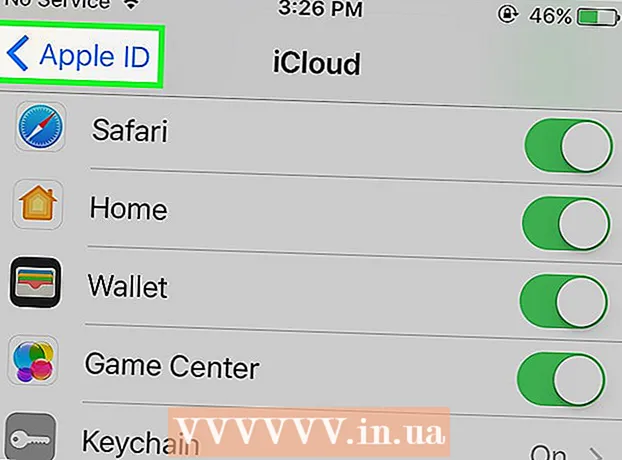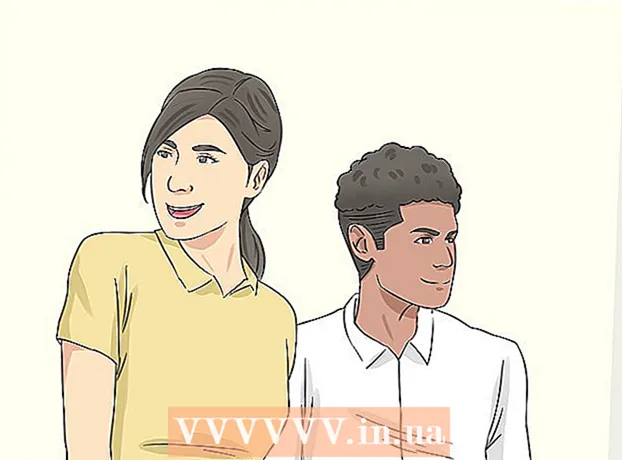Автор:
Frank Hunt
Дата Створення:
11 Березень 2021
Дата Оновлення:
1 Липня 2024

Зміст
- Крок
- Спосіб 1 з 3: Передайте ваш GoPro Hero2 (з Wi-Fi BacPac) або Hero3 на медіапрогравач VLC
- Спосіб 2 з 3: Передача даних із GoPro Hero4 на медіаплеєр VLC
- Метод 3 із 3: Стріміть свій GoPro за допомогою іншого медіаплеєра або пристрою
Існує безліч мобільних додатків, завдяки яким потокове передавання GoPro на смартфон стає легким. Якщо ви пробували трансляцію з GoPro на ПК із програвачем VLC Media Player, можливо, у вас виникли кілька проблем. На щастя, навіть не маючи знань програмування, ви все одно можете налаштувати свою камеру GoPro, щоб дозволити трансляцію на VLC. Вам знадобиться додаткове програмне забезпечення для нових моделей, але за допомогою кількох додаткових кроків ви зможете передати на VLC Media Player за короткий проміжок часу.
Крок
Спосіб 1 з 3: Передайте ваш GoPro Hero2 (з Wi-Fi BacPac) або Hero3 на медіапрогравач VLC
 Увімкніть Wi-Fi свого GoPro. Ця процедура дещо відрізняється між Hero2 та Hero3.
Увімкніть Wi-Fi свого GoPro. Ця процедура дещо відрізняється між Hero2 та Hero3. - Якщо у вас Hero2, спочатку підключіть камеру до Wi-Fi BacPac. Натисніть кнопку Wi-Fi на BacPac, щоб відкрити меню Wi-Fi, а потім виберіть "Телефон і планшет".
- Якщо у вас Hero 3 або 3+, перейдіть до меню налаштувань GoPro за допомогою кнопки Mode. Відкрийте налаштування WiFi і виберіть «GoPro App».
 Підключіть свій ПК до GoPro. Тепер ваш GoPro повинен з’явитися у списку доступних бездротових мереж вашого ПК. Підключіть GoPro так само, як і бездротову мережу. Пароль за замовчуванням для бездротової мережі GoPro - гопрогерой.
Підключіть свій ПК до GoPro. Тепер ваш GoPro повинен з’явитися у списку доступних бездротових мереж вашого ПК. Підключіть GoPro так само, як і бездротову мережу. Пароль за замовчуванням для бездротової мережі GoPro - гопрогерой.  Знайдіть URL-адресу свого потоку GoPro. Вони потрібні вам для потокового передавання потоку GoPro на медіапрогравач VLC.
Знайдіть URL-адресу свого потоку GoPro. Вони потрібні вам для потокового передавання потоку GoPro на медіапрогравач VLC. - В адресному рядку веб-браузера введіть http://10.5.5.9:8080/live і натисніть клавішу Enter.
- Клацніть на amba.m3u8.
- Скопіюйте повну URL-адресу в адресний рядок, вибравши її та клацнувши Ctrl + C. натиснути.
 Налаштування VLC Media Player. Відкрийте VLC і в головному меню перейдіть до Медіа> "Відкрити мережевий потік". Вставте URL-адресу потокового передавання у поле нижче "Введіть мережеву URL-адресу" Ctrl + В. натиснути.
Налаштування VLC Media Player. Відкрийте VLC і в головному меню перейдіть до Медіа> "Відкрити мережевий потік". Вставте URL-адресу потокового передавання у поле нижче "Введіть мережеву URL-адресу" Ctrl + В. натиснути.  Дивіться пряму трансляцію. Натисніть "Відтворити", щоб розпочати трансляцію.
Дивіться пряму трансляцію. Натисніть "Відтворити", щоб розпочати трансляцію.
Спосіб 2 з 3: Передача даних із GoPro Hero4 на медіаплеєр VLC
 Завантажте та встановіть Camera Suite з camerasuite.org. Ви будете перенаправлені на програмне забезпечення для завантаження після обробки вашого платежу.
Завантажте та встановіть Camera Suite з camerasuite.org. Ви будете перенаправлені на програмне забезпечення для завантаження після обробки вашого платежу.  Створіть нове підключення у своєму GoPro. На екрані налаштувань GoPro відкрийте меню Бездротовий зв'язок і виберіть програму GoPro. Виберіть "Новий" для шестизначного коду сполучення. Вам це знадобиться за хвилину.
Створіть нове підключення у своєму GoPro. На екрані налаштувань GoPro відкрийте меню Бездротовий зв'язок і виберіть програму GoPro. Виберіть "Новий" для шестизначного коду сполучення. Вам це знадобиться за хвилину.  Підключіть свій ПК до GoPro. Використовуйте свій ПК для бездротового підключення до мережі GoPro Wi-Fi (пароль за замовчуванням - «goprohero») та запустіть програмне забезпечення CameraSuite. Натисніть кнопку "Підключити камеру" та введіть 6-значний код сполучення камери. Виберіть "З’єднати камеру зараз".
Підключіть свій ПК до GoPro. Використовуйте свій ПК для бездротового підключення до мережі GoPro Wi-Fi (пароль за замовчуванням - «goprohero») та запустіть програмне забезпечення CameraSuite. Натисніть кнопку "Підключити камеру" та введіть 6-значний код сполучення камери. Виберіть "З’єднати камеру зараз".  Запустіть відеострумер. У CameraSuite натисніть посилання Video Streamer та виберіть Hero 4 як модель камери. Клацніть «Пуск», щоб розпочати трансляцію, а потім «Копіювати URL-адресу програвача в буфер обміну».
Запустіть відеострумер. У CameraSuite натисніть посилання Video Streamer та виберіть Hero 4 як модель камери. Клацніть «Пуск», щоб розпочати трансляцію, а потім «Копіювати URL-адресу програвача в буфер обміну».  Налаштування VLC Media Player. У програвачі VLC Media Player відкрийте меню «Медіа» та виберіть «Відкрити мережевий потік». Клацніть у полі нижче «Введіть мережеву URL-адресу» та вставте URL-адресу Ctrl + В. натиснути.
Налаштування VLC Media Player. У програвачі VLC Media Player відкрийте меню «Медіа» та виберіть «Відкрити мережевий потік». Клацніть у полі нижче «Введіть мережеву URL-адресу» та вставте URL-адресу Ctrl + В. натиснути.  Дивіться пряму трансляцію. Натисніть "Відтворити", щоб розпочати трансляцію.
Дивіться пряму трансляцію. Натисніть "Відтворити", щоб розпочати трансляцію.
Метод 3 із 3: Стріміть свій GoPro за допомогою іншого медіаплеєра або пристрою
 Знайдіть інший медіаплеєр для ПК. Якщо у вас немає проблем із командним рядком та запуском сценаріїв Python, FFmpeg може бути кращим варіантом для потокової передачі на ваш ПК.
Знайдіть інший медіаплеєр для ПК. Якщо у вас немає проблем із командним рядком та запуском сценаріїв Python, FFmpeg може бути кращим варіантом для потокової передачі на ваш ПК.  Потік на мобільний пристрій. Популярні сервіси, такі як Livestream, Periscope та Meerkat, мають програми для вашого мобільного телефону, які дозволяють транслювати з GoPro за лічені хвилини.
Потік на мобільний пристрій. Популярні сервіси, такі як Livestream, Periscope та Meerkat, мають програми для вашого мобільного телефону, які дозволяють транслювати з GoPro за лічені хвилини.  За потреби використовуйте веб-камеру. Проста веб-камера для ПК може надати все необхідне.
За потреби використовуйте веб-камеру. Проста веб-камера для ПК може надати все необхідне.